Importer bilder og modell 3D fra Google Earth
Microstation, fra versjon 8.9 (XM) gir en rekke funksjoner for å samhandle med Google Earth. I dette tilfellet vil jeg referere til importen av den tredimensjonale modellen og dens bilde, noe som ligner på hva den gjør AutoCAD Civil 3D.
Disse funksjonene aktiveres av:
Verktøy> geografisk
eller i tilfelle Microstation er på spansk, som i praksis koster å tilpasse seg:
Herrameintas> geografisk
Dette er en funksjonalitet til hvilken som helst plattform som kjører på Microstation, som PowerCivil, Bentley Map, Bentley Coax, etc. Det sjette og syvende ikonet tjener, en for å synkronisere Google Earth-visningen basert på den vi har i Microstation, og den andre for å gjøre det motsatte. Det fjerde ikonet er å bringe Google-bildet til kartet.
1. Dgn-filen
For å begynne med krever denne funksjonen at dgn-filen er 3D, hvis vi har en fil bygget med 2D-frø, bør det gjøres:
Fil> eksport> 3D
 Deretter åpner vi filen som vi har eksportert. Den andre må ha funksjonen er et geografisk referansesystem. Dette endret seg litt etter Microstation 8.5, men det gjenkjenner generelt et tildelt system med disse versjonene, men noen ganger nevner det bare at det er et UTM-system men det definerer ikke området. I tilfelle du ikke har en, gjøres det ved å bruke det første ikonet på linjen som jeg viste i begynnelsen av innlegget, og velge systemet som interesserer oss fra biblioteket. I dette tilfellet må vi tilordne et projisert system (nordover, østover ...) og vi velger alternativet Verden (UTM) med WGS84-datum, ettersom det er systemet Google Earth bruker.
Deretter åpner vi filen som vi har eksportert. Den andre må ha funksjonen er et geografisk referansesystem. Dette endret seg litt etter Microstation 8.5, men det gjenkjenner generelt et tildelt system med disse versjonene, men noen ganger nevner det bare at det er et UTM-system men det definerer ikke området. I tilfelle du ikke har en, gjøres det ved å bruke det første ikonet på linjen som jeg viste i begynnelsen av innlegget, og velge systemet som interesserer oss fra biblioteket. I dette tilfellet må vi tilordne et projisert system (nordover, østover ...) og vi velger alternativet Verden (UTM) med WGS84-datum, ettersom det er systemet Google Earth bruker.
For ikke å slite så mye, kan du tilordne systemet til favoritter, og derfor bør du ikke søke hver gang vi trenger det.
Når det gjelder Google Earth, er det praktisk å skjule kompasset, statuslinjen, rutenettet eller noe annet element som ikke interesserer oss. Det er også mulig med alternativet historiske bilder som kom fra Google Earth 5, og slår av dekning av år som vi ikke er interessert i, mange ganger er de siste mindre synlige. Når vi er klare, må vi velge interesseområde og synkronisere mellom Google Earth og Microstation.

Det er et panel som gir oss noen konfigurasjoner, men i praksis er de ikke like nyttige ettersom det vertikale referansesystemet som brukes av Google Earth er ganske forenklet, med noen unntak i noen områder av USA og Puerto Rico. Så det nytter ikke å velge høydeavvik; Det som er viktig her er å definere om et triangulert nett eller et rutenett skal brukes; Alternativet "utsikt terreng" må alltid være aktivt.

2. Importer bildet
For å importere bildet må du bare velge den fjerde knappen på linjen og klikke på skjermen. Som et resultat vil vi motta den fangede retikelen.

For å se bildet, gjør vi: Verktøy> gjengi> Vis, og med dette får vi et panel der vi bestemte oss for noen konfigurasjoner av typen rendering, linjens synlighet og lysstyrke av bildet.

For å se modellen i isometrisk, gjør vi den med verktøyet som er på View, og vi plasserer en isometrisk brønn vi roterer den fritt. Se at det til og med er mulig å gjengi bare et inngjerdet område med gjerde eller en sone basert på et objekt. Og hvis vi velger alternativet stereo, kan vi se arbeidet med stereoskopiske linser -av de som glemmer å returnere når de forlater kino-. Panelet som jeg viser nedenfor, varierer litt i henhold til applikasjonen, for i dette tilfellet bruker jeg PowerCivil som har flere gjengivelsesalternativer.

Bildet kommer i grå skala, og kvaliteten er ikke så sjenerøs fordi det bare er en trykk sreen; forbedres når du bruker Google Pro-versjonen og holder Google Earth i DirectX-modus. Når det gjelder den digitale modellen, kan den ikke forbedres mer enn hva Google tilbyr, men dette virker som en ganske praktisk vei ut for komplementært arbeid med StitchMaps, som du kan laste ned et høyere kvalitetsbilde og med dette kan du georeference.
Selv om det viser at det tar opp gjengivelse fordi det er en digital modell og ikke et bilde, blir hver gang en endring gjengis til rendering, et bilde generert i samme katalog, som kan lastes separat med rasterbehandleren.
Avklare et par tvil: 3D-bygninger er ikke inkludert, da disse ikke er en del av den digitale modellen, og presisjonen til modellen kan forbedres ved å ta mindre bilder. Ta eksemplet med San Sebastián, der kvaliteten på informasjonen er en luksus; til høyre er det samme bildet tatt på forskjellige nivåer av zoom.

Så langt, PlexEarth Merit er tatt som det beste integrasjonsverktøyet mellom Google Earth og en CAD-plattform.


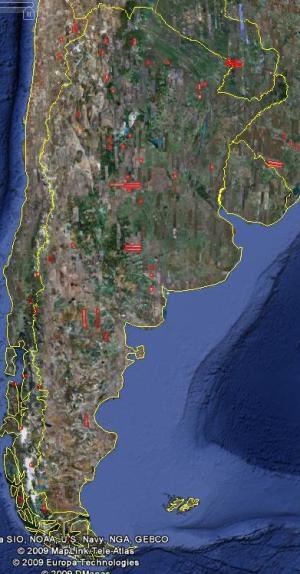




For å be om en evalueringsversjon, kontakt Jesus.Zenteno@bentley.com hvem er en representant for Mellom-Amerika og Mexico.
Der på nettsiden er det en kontakt-e-postadresse.
Jeg vil ha det HURTIGE PROGRAM der jeg registrerer og laster ned
En Bentley.com
Selvfølgelig er det ikke gratis.
Hvis du registrerer deg i SELECT-tjenesten, er det mulig å be om en prøveversjon, hvis profilen gjelder.
hvor kan jeg laste ned dette verktøyet for å bruke i googleEart